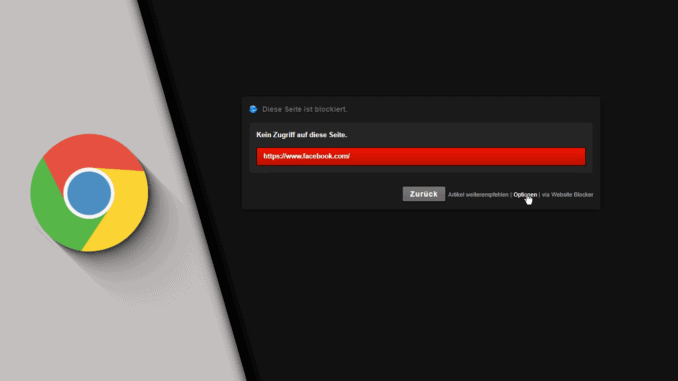
Webseiten sperren in Chrome
Es gibt verschiedene Gründe, warum man Webseiten in Chrome sperren sollte. Zum einen, weil man nicht möchte, dass man über Verlinkungen aus Versehen auf diese Seiten kommt, da sich en Sicherheitsrisiko darstellen. Zum anderen könne es sinnvoll sein, um produktiver zu sein. Oder auch um die eigenen Kindern von verschiedenen Inhalten fernzuhalten. Wir zeigen wie man eine Webseite sperren kann und in Chrome hinterlegt, ob dies zu jeder Uhrzeit oder nur während Arbeitszeiten oder an verschiedenen Wochentagen. Dabei sollte das eigentlich nicht möglich sein, da Chrome eine entsprechende Funktion nicht zur Verfügung stellt. Mit einem Plugin ist es trotzdem recht einfach umsetzbar.
Mit der Extension Website Blocker Beta kann man in Chrome Webseiten sperren:
Im Internet liest man immer wieder von der Erweiterung „Block List“. Diese ist unserer Meinung nach aber unpraktisch, da nur sechs Seiten gesperrt werden können. Darüber hinaus muss man das Premium Abo für knapp fünf Euro im Monat buchen. Das halten wir für unnötig. Im Chrome Webstore gibt es auch die Erweiterung „Website Blocker Beta“ mit ähnlichen Funktionen und das zu jederzeit kostenfrei. Darüber hinaus kann ist ein Feature enthalten, mit dem man Webseiten nur zu bestimmten Zeiten sperren kann. Das finden wir praktisch!
Schritt-für-Schritt Anleitung:
- Gehe in den Chrome Webstore und füge die Extension Website Blocker Beta hinzu
- Mache oben rechts im Browser einen Rechtsklick auf das Plugin und wähle „Optionen“
- Im Reiter „Webseiten blockieren“ kannst du im Bereich „Eingabe“ eine Webseite angeben. Verzichte auf http://www.. Schreibe einfach die Domain+Endung (z.B. facebook.com)
- Bei Bedarf kannst du eine Zeit hinzufügen, sodass die Webseite nur zu diesen Zeiten gesperrt ist. facebook.com 0900-1700 sorgt dafür, dass Facebook von 9-17 Uhr gesperrt ist
- Wichtig: Klicke noch auf den Reiter „Funktionen einzeln Ein- oder Ausschalten“ unde entferne den Haken bei „Link auf Optionsseite aktivieren“. Dadurch wird auf gesperrten Seiten nicht direkt auf die Optionen verwiesen und das Entfernen der Sperre wird erschwert
- Bei Bedarf kann unter „Kennwort“ ein Passwort angefordert werden. Dieses kann nicht kopiert werden. Es muss daher abgetippt werden, womit man sich 5 Minuten Nutzungszeit auf der Webseite „verdient“
- Fertig
| # | Vorschau | Produkt | Preis | |
|---|---|---|---|---|
| 1 |
|
GOOGLE CHROME BOOK MANUAL FOR BEGINNERS: Simplified Chromebook User Guide for... | 8,81 EUR | Bei Amazon kaufen* |
| 2 |
|
Ins Internet mit Google Chrome | 1,60 EUR | Bei Amazon kaufen* |
| 3 |
|
Google Chrome (2022 Release) Succinct Companion®: A Quick and Detailed User... | 10,84 EUR | Bei Amazon kaufen* |
Alles in allem ist Website Blocker Beta sehr leicht zu benutzen. Naatürlich bietet dies keinen 100%igen Schutz, vor allem wenn sich der Nutzer, für den die Sperre gedacht ist, gut am Rechner auskennt. Doch gerade als Schutz für die Jüngeren funktionert das noch ganz gut. Oder eben auch für sich selbst, wenn man sich mehr auf die Arbeit konzentrieren will und Ablenkung wegsperren möchte. Wir hoffen, dass dir der Beitrag geholfen hat und wünschen viel Spaß beim Schutz deiner Kinder… oder dir selbst…!
Video-Anleitung:
Links mit * sind Affiliate-Links. Durch den Kauf über diesen Link erhalten wir einen Teil des Kaufpreises als Provision, ohne dass für dich Mehrkosten entstehen. Das hilft uns die hier vorhandenen Angebote für dich weiter auszubauen! Danke!l
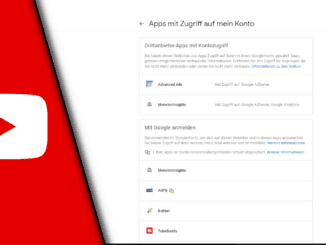
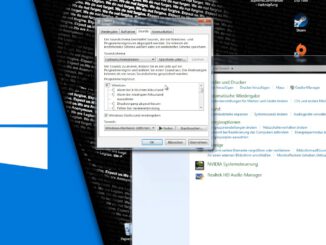
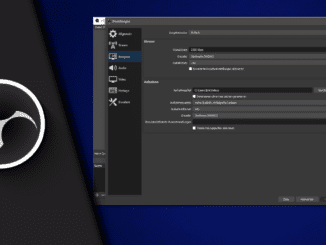
Hinterlasse jetzt einen Kommentar